显微镜测量软件OLD-SG景深扩展EDF怎么用?
所属分类:常见问题 点击次数:815 发布日期:2019-03-29
显测软件支持在三种窗口的EDF景深扩展,即:
13.3.1 浏览窗口EDF景深扩展
浏览窗口EDF景深扩展:在浏览窗口,通过选择图像,直接进行EDF景深扩展,不需打开图像,降低系统的内存开销;
1.选定EDF景深扩展图像:当目前窗口为浏览窗口的时候,可以利用Ctrl+A或Ctrl+鼠标左键多选方式或鼠标圈定区域方式,选择好要EDF景深扩展的图像如下图所示:
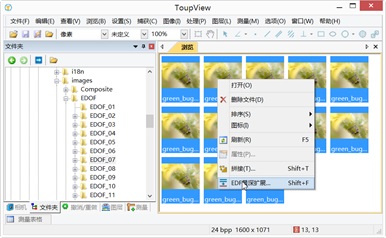
这里在浏览窗口单击鼠标右键会弹出一个上下文菜单,选择EDF景深扩展(也可选择处理>EDF景深扩展菜单)开始图像景深扩展,这时显测软件会弹出如下图所示的选择方法对话框:
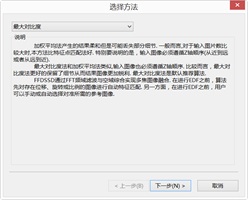
2.设置选择EDF景深扩展方法:选择方法对话框主要是供用户选择不同的景深扩展方法,显测软件目前支持三种景深扩展方法,分述如下:
更大对比度:更大对比度法和加权平均法类似,输入图像必须遵循Z轴顺序,相对而言,更大对比度法更好保留了细节,融合好的图像更加锐利。更大对比度法是默认推荐算法;
加权平均:加权平均法产生的结果比更大对比度法柔和,但可能丢失部分图像细节。 一般而言,输入图片数目相对较大时,本方法和更大对比度法比FFDSSD法更适用。 特别要说明的是,输入图像必须遵循Z轴顺序(即样品相对镜头从近到远或从远到近拍摄);
FFDSSD:FFDSSD通过FFT频域滤波与空域综合实现多聚焦图像融合,并对存在位移、旋转或缩放的输入图像进行对准匹配,用户可以手动或自动选择匹配所需的参考图像。
3.1更大对比度与加权平均方法的选项对话框设置:
在前述的选择方法对话框中选择更大对比度,会弹出如下图所示的选项对话框: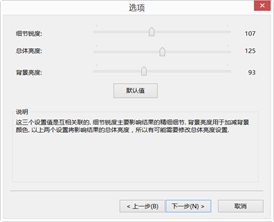
选项对话框各功能如下:
细节锐度:这三个设置值是互相关联的. 细节锐度主要影响结果的精细细节。默认值为107,范围为10~240;
总体亮度:总体亮度默认值为125,范围为10~240;
背景亮度:背景亮度用于加减背景颜色. 细节锐度同背景亮度的设置将影响结果的总体亮度,所以有可能需要修改总体亮度设置;默认值为93,范围为10~240;
默认值:单击默认值会将细节锐度,总体亮度和背景亮度分别设置为107,125和93;
单击选项对话框中的下一步,会弹出自动对齐选项对话框如下图所示。对话框的功能如下:
无:当用于景深融合的图片之间不存在位移+缩放+旋转时,可以选择该项;
位移+缩放:当用于景深融合的图片之间存在位移+缩放,但不存在旋转时,可以选择该选项;
位置+缩放+旋转:当用于景深融合的图片之间存在位移+缩放+旋转时,可以选择这一选项;选择这一选项时,运算时间非常依赖于更大角度的设置,设置的越大,运算时间越长。 默认更大角度是1.0,更大角度范围为0.1~10度。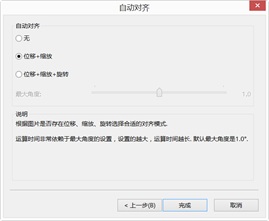
单击上一步,可以返回到选项对话框重新进行选项设置,选择完成,显测软件会根据用户选择的配置开始EDF景深融合,并显示如下图所示的EDF景深扩展对话框显示进度:
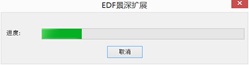
当EDF景深融合完成以后,会将结果显示在新窗口供用户进行后期分析处理。完成的结果如下:

3.2 FFDSSD选项设置对话框设置如下:
在第2步的选择方法窗口选择FFDSSD项以后,单击下一步会弹出如下图所示的FFDSSD选项对话框:
自动确定参考图像:指的是FFDSSD在进对自动匹配前,会遍历图像并对图像进行综合评价,再根据评价结果,确定位置匹配所需的参考图像。接下来所有其他图像会同选定的参考图像进行图像匹配对准操作。缺省为选中状态,当自动确定参考图像没有选中的时候,显测软件会将融合中的幅图像作为参考图像进行对准操作。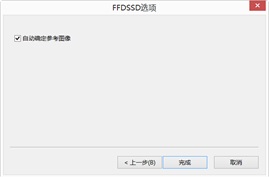
选择完成,显测软件会根据用户选择的配置开始EDF景深融合,并显示如下图所示的图像景深扩展对话框以显示景深扩展的进度:

最后FFDSSD方法的EDF景深扩展效果如下图所示:

13.3.2 图像窗口EDF景深扩展
图像窗口EDF景深扩展:从已经打开的图像中选择图像,再进行EDF景深扩展,需打开图像,内存开销比较大,当图像数目比较多的时候,会增加系统负担,降低运行速度;
同预览窗口EDF景深扩展一样,图像窗口也可以通过处理>EDF景深扩展对已经捕获或打开的一系列多聚焦图像进行融合以获得清晰图像。选择处理>EDF景深扩展…命令,会弹出如下图所示的选择文件对话框 (这里假定 01~15.jpg等图像已经在显测软件打开):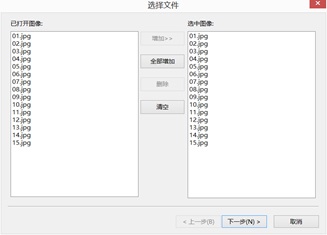
已打开图像:当前程序中已经打开的图像列表;
选中图像:当前已经选中用于景深扩展的图像列表;
增加:在已打开图像列表中选择要的图像,点击增加将其加入到已选择图像,同时会将图像名在已打开图像列表中删除;
全部增加:将已打开图像列表中的所有的图像加入到已选择图像列表中;
删除:在已选择图像列表中选择要删除的图像,点击删除将其从已选择图像列表中删除;当没有选中的图像的时候,删除按键无效;
清空:用于清除已选择图像列表中选图像,当已选择图像列表中没有图像时,按键无效;
下一步:点击下一步>按键可以进行图像景深扩展计算;当捕获的图像>=2时,按键才会使能;
取消:点击取消以取消景深扩展操作。
单击下一步,会弹出同浏览窗口EDF景深扩展一样的选择方法的对话框。有关的细节可以参考13.3.1节的浏览窗口EDF景深扩展。显测软件 EDF景深扩展完成以后的图像会在新窗口显示,其效果如下图所示:

13.3.3 视频窗口EDF景深扩展
视频窗口EDF景深扩展:在相机视频窗口进行EDF景深实时扩展,调整好图像以后,通过转动显微镜Z轴,拍摄不同焦深的图像,再进行EDF景深扩展。
请确认显测软件软件以及UCM或UHC相机正确安装。调节好显微镜并打开显微镜电源开关。
1. 运行显测软件并启动相机,这里视频窗口打开!
2. 选择处理>EDF景深扩展…命令或单击工具条 图标会弹出“抓拍图片”对话框;
3. 用显微镜的粗或细调焦手柄上下移动载物台,确定样品三维信息的最下端在视频窗口最清晰;
4. 单击捕获键以捕获图像,这时已捕获数字会从0变成1;
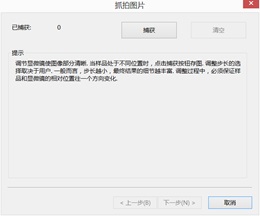
5. 只有当捕获1幅以上(包括1幅)的图像的时候,清空键才可使用;只有当捕获2幅以上(包括2幅)图像时,下一步键才可使用。若对捕获图像不满意,可单击清空键以清空捕获图像,单击捕获再捕获新的图像。
6. 当捕获的图像足够或已经达到样品Z轴高度边界的时候,单击下一步即可进行EDF景深扩展,这时抓拍图片对话框自动关闭,显测软件会弹出选择方法对话框,接下来的步骤同13.3.1的浏览窗口EDF景深扩展一样。
最后结果如下图所示:

注意:a)用显微镜的粗或细调焦手柄上下调节载物样品台;b)单击捕获键以捕获图像到融合图像列表;c)重复第4步以捕获足够的图像;d)单击下一步键会开始图像融合,一定要等待一段时间以便程序在后台进行图像融合和创建图像窗口。
关注微信账号,开通以下权限:
一、获得问题咨询权限。
二、获得工程师维修技术指导。
三、获得软件工程师在线指导
toupview,imageview,OLD-SG等软件技术支持。
请使用微信扫描:
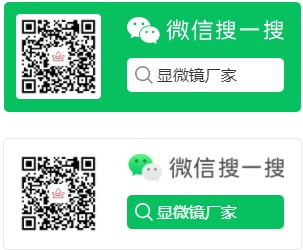
相关新闻
- toupview 显微镜测量软件安装包,toupview显微镜测量软件程序驱动,toupview显微镜测量软件安装源文件 [2024-05-11]
- 奥林巴斯显微镜摄像头软件驱动DP72安装包,安装源文件,安装驱动(支持DP73/74/75) [2024-04-20]
- old-sg 显微镜测量软件安装包,old-sg显微镜测量软件程序驱动,old-sg显微镜测量软件安装源文件 [2024-05-11]
- imageview 显微镜测量软件安装包,imageview显微镜测量软件程序驱动,imageview显微镜测量软件安装源文件 [2024-05-11]
- 金相显微镜真的不能用于金属材料外的样本吗 [2022-04-10]
- 金相显微镜在金属研究领域发挥着至关重要的作用 [2022-04-10]








